3 måder at kontrollere harddiskens RPM (omdrejninger pr. minut)
Miscellanea / / November 28, 2021
Sådan kontrolleres harddiskens RPM (omdrejninger pr. minut): Harddiske er særligt populære for deres lave priser, da de giver store lagervolumener til en forholdsvis billigere pris. Enhver standard harddisk består af en bevægelig del, dvs. en roterende disk. På grund af denne roterende disk kommer egenskaben RPM eller Revolutions Per Minute i spil. RPM måler dybest set, hvor mange gange disken vil rotere på et minut, og måler dermed hastigheden på harddisken. Mange computere indeholder i dag SSD'er, som ikke har nogen bevægende komponent, og derfor giver RPM ingen mening, men for harddiske er RPM en afgørende metrik til at bedømme deres ydeevne. Derfor skal du vide, hvor du kan finde din harddisk RPM for at afgøre, om din harddisk fungerer fint, eller om den skal udskiftes. Her er et par måder, hvorpå du kan finde din harddisks RPM.

Indhold
- KONTROLLER HARDDISKETIKETTEN
- GOOGLE DIT HARDDISK MODELNUMMER
- Find modelnummeret på dit diskdrev
- Metode 1: Brug Enhedshåndtering
- Metode 2: Brug System Information Tool
- BRUG TREDJEPARTS SOFTWARE
- Hvad er den bedste RPM på en harddisk?
KONTROLLER HARDDISKETIKETTEN
Din harddisk har en etiket med drevets nøjagtige RPM. Den mest pålidelige måde at kontrollere din harddisks RPM på er at tjekke denne etiket. Det er en indlysende måde, og du bliver nødt til at åbne din computer for at finde etiketten. Du behøver sandsynligvis ikke at trække nogen del ud for at se denne etiket, som i de fleste computere, det er let indsigt.

GOOGLE DIT HARDDISK MODELNUMMER
Hvis du hellere ikke vil åbne din computer, er der en anden måde at kontrollere harddiskens RPM på. Du skal blot google din harddisks modelnummer og lade google finde det for dig. Du vil nemt kende alle specifikationerne på din harddisk.
Find modelnummeret på dit diskdrev
Hvis du allerede kender modelnummeret på din harddisk, perfekt! Hvis du ikke gør det, skal du ikke bekymre dig. Du kan finde modelnummeret ved at bruge en af de to givne metoder:
Metode 1: Brug Enhedshåndtering
For at finde din harddisks modelnummer ved hjælp af enhedshåndtering,
1. Højreklik på 'Denne pc' på dit skrivebord.
2. Vælg 'Ejendomme’ fra menuen.
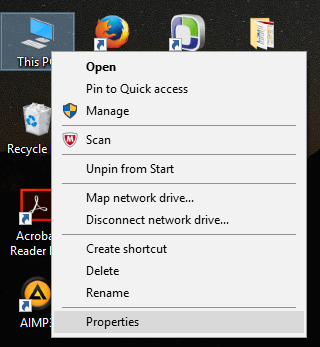
3. Systeminformationsvinduet åbnes.
4. Klik på 'Enhedshåndtering’ fra venstre rude.
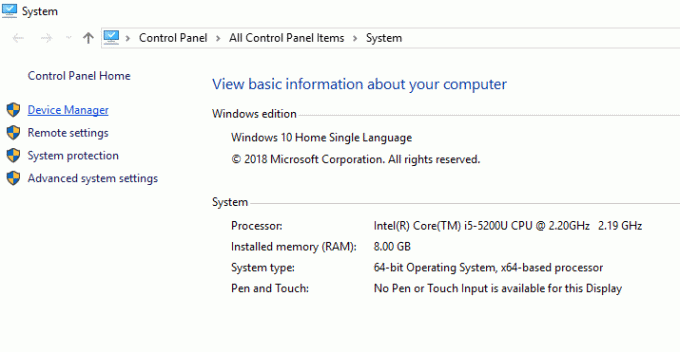
5. I vinduet Enhedshåndtering skal du klikke på 'Diskdrev’ for at udvide det.

6.Du vil se modelnummeret på harddisken.
7. Hvis du ikke kan se det, skal du højreklikke på det drev, der er angivet under diskdrev og vælge 'Ejendomme’.

8. Skift til 'detaljer' fanen.
9. I rullemenuen skal du vælge 'Hardware-id'er’.
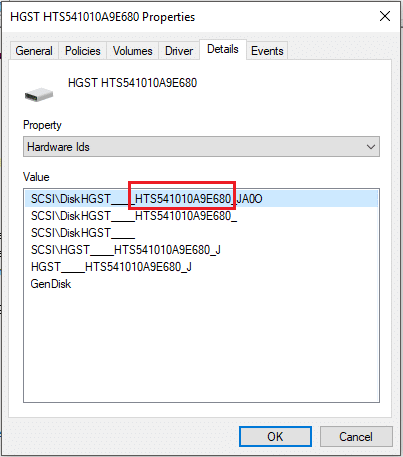
10. Du vil se modelnummeret. I dette tilfælde er det HTS541010A9E680.
Bemærk: Nummeret efter understregningen i hver post kan være forskelligt, men det er ikke den del af modelnummeret.
11.Hvis du googler ovenstående modelnummer, vil du finde ud af, at harddisken er HITACHI HTS541010A9E680 og dens rotationshastighed eller omdrejninger pr. minut er 5400 RPM.

Metode 2: Brug System Information Tool
For at finde din harddisks modelnummer ved hjælp af systeminformationsværktøj,
1. Skriv i søgefeltet på din proceslinje msinfo32 og tryk på Enter.

2. I vinduet Systemoplysninger skal du klikke på 'Komponenter' i venstre rude for at udvide den.
3. Udvid 'Opbevaring' og klik på 'Diske’.
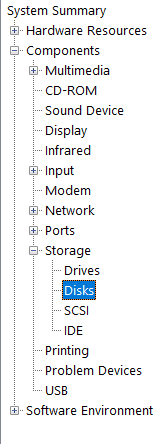
4.I højre rude vil du se detaljer om harddisken inklusive dens modelnummer.
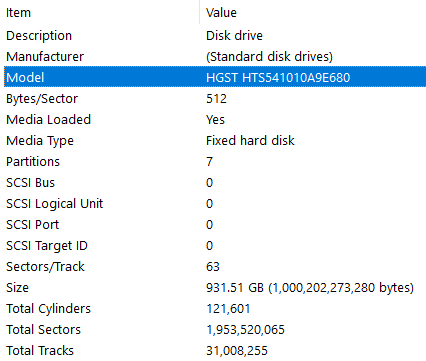
Når du kender modelnummeret, kan du søge efter det på Google.

BRUG TREDJEPARTS SOFTWARE
Dette er en anden metode til at finde ikke kun RPM på din harddisk, men også dens andre specifikationer som cachestørrelse, bufferstørrelse, serienummer, temperatur osv. Der er mange ekstra software, som du kan downloade på din computer for regelmæssigt at måle din harddisks ydeevne. En af sådanne software er CrystalDiskInfo. Du kan downloade opsætningsfilen fra her. Installer den ved at klikke på den downloadede fil. Start programmet for at se alle detaljerne på din harddisk.
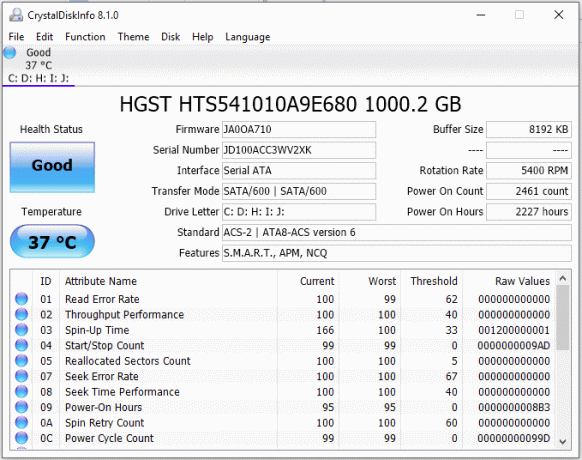
Du kan se RPM på din harddisk under 'Rotationshastighed’ blandt mange andre egenskaber.
Hvis du ønsker at udføre en mere omfattende hardwareanalyse, kan du gå efter HWiNFO. Du kan downloade det fra deres officiel hjemmeside.
For at måle diskhastigheden kan du også køre en test ved hjælp af Roadkils Disk Speed. Download og installer det fra her for at finde drevets dataoverførselshastighed, søgetidspunkt for drevet osv.
Hvad er den bedste RPM på en harddisk?
For almindelige computere er en RPM-værdi på 5400 eller 7200 er nok men hvis du ser på en gaming-desktop, kan denne værdi være så høj som 15000 RPM. Generelt, 4200 RPM er godt fra det mekaniske synspunkt hvorimod 15.000 RPM anbefales fra en præstationsperspektiv. Så svaret på ovenstående spørgsmål er, at der ikke er noget som bedste RPM, da valget af harddisk altid er en afvejning mellem pris og ydeevne.
Anbefalede:
- Sådan søger du efter tekst eller indhold af enhver fil på Windows 10
- Ryd hurtigt al cache i Windows 10 [Den ultimative guide]
- 3 måder at opdatere Google Play Butik [Force Update]
- Dell vs HP bærbare computere - Hvilken er en bedre bærbar?
Så ved at følge ovenstående metoder kan du Tjek nemt harddiskens RPM (omdrejninger pr. minut). Men hvis du stadig har spørgsmål vedrørende denne tutorial, så tøv ikke med at spørge dem i kommentarfeltet nedenfor.



